Τι είναι οι πίνακες ελέγχου και οι αναφορές στο Excel;

Στο Excel, είναι κρίσιμο να κατανοήσουμε τη διαφορά μεταξύ αναφορών και πινάκων εργαλείων για την αποτελεσματική ανάλυση και οπτικοποίηση δεδομένων.
Το Word 2013 διαθέτει μια εσωτερική βιβλιοθήκη με χιλιάδες λέξεις, όλες σωστά γραμμένες. Κάθε φορά που πληκτρολογείτε μια λέξη, ελέγχεται σε αυτό το λεξικό. Όταν η λέξη δεν βρίσκεται, επισημαίνεται ως ύποπτη στο έγγραφό σας. Το σημάδι είναι μια κόκκινη ζιγκ-ζαγκ υπογράμμιση.
Η συμβουλή μου: Συνέχισε να πληκτρολογείς. Μην αφήσετε το «κόκκινο ζιγκ-ζαγκ μιας αποτυχημένης δημοτικής εκπαίδευσης» να σας ενοχλήσει. Επικεντρωθείτε στο να προβάλετε τις σκέψεις σας στην οθόνη αντί στο να σταματήσετε και να ανακατεύεστε για αναπόφευκτα τυπογραφικά λάθη.
Όταν είστε έτοιμοι, ας πούμε, κατά τη διάρκεια μιας από αυτές τις αναπόφευκτες παύσεις που γίνονται καθώς γράφετε, επιστρέψτε και διορθώστε τα ορθογραφικά λάθη σας. Δείτε τι πρέπει να κάνετε:
Εντοπίστε την ανορθόγραφη λέξη.
Αναζητήστε την κόκκινη ζιγκ-ζαγκ υπογράμμιση.
Κάντε δεξί κλικ στην ανορθόγραφη λέξη.
Επάνω εμφανίζεται ένα μενού συντόμευσης.
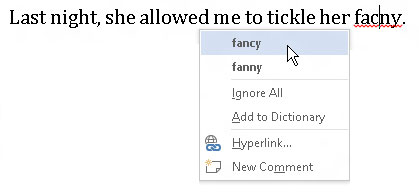
Επιλέξτε από τη λίστα τη λέξη που είχατε σκοπό να πληκτρολογήσετε.
Η λέξη φανταχτερό ταιριάζει. Κάντε κλικ σε αυτή τη λέξη και εισάγεται αυτόματα στο έγγραφό σας, για να αντικαταστήσει την ψεύτικη λέξη.
Εάν η λέξη που είχατε σκοπό να πληκτρολογήσετε δεν βρίσκεται στη λίστα, μην ανησυχείτε. Ίσως χρειαστεί να χρησιμοποιήσετε ένα παραδοσιακό λεξικό (το είδος του χαρτιού) ή να κάνετε άλλη μια μαχαιριά για να γράψετε τη λέξη φωνητικά και μετά να τη διορθώσετε ξανά.
Όταν η λέξη είναι γραμμένη σωστά και το Word είναι πολύ ανόητο για να την αναγνωρίσει, μπορείτε να προσθέσετε τη λέξη στο λεξικό του.
Το Word απενεργοποιεί την αυτόματη διόρθωση όταν το έγγραφό σας μεγαλώνει μεγαλύτερο από ένα συγκεκριμένο μέγεθος. Για παράδειγμα, όταν το έγγραφο έχει περισσότερες από 100 σελίδες, ο αυτόματος ορθογραφικός έλεγχος είναι απενεργοποιημένος. Εμφανίζεται μια προειδοποίηση, για να σας ειδοποιήσει όταν συμβεί αυτό. Σημειώστε ότι μπορείτε ακόμα να κάνετε χειροκίνητο ορθογραφικό έλεγχο.
Ακριβώς επειδή το έγγραφό σας φαίνεται να μην περιέχει σφάλματα δεν σημαίνει ότι όλα είναι τέλεια. Δεν έχετε καλύτερο τρόπο να αποδείξετε ένα έγγραφο από το να το διαβάσετε με ανθρώπινα μάτια.
Στο Excel, είναι κρίσιμο να κατανοήσουμε τη διαφορά μεταξύ αναφορών και πινάκων εργαλείων για την αποτελεσματική ανάλυση και οπτικοποίηση δεδομένων.
Ανακαλύψτε πότε να χρησιμοποιήσετε το OneDrive για επιχειρήσεις και πώς μπορείτε να επωφεληθείτε από τον αποθηκευτικό χώρο των 1 TB.
Ο υπολογισμός του αριθμού ημερών μεταξύ δύο ημερομηνιών είναι κρίσιμος στον επιχειρηματικό κόσμο. Μάθετε πώς να χρησιμοποιείτε τις συναρτήσεις DATEDIF και NETWORKDAYS στο Excel για ακριβείς υπολογισμούς.
Ανακαλύψτε πώς να ανανεώσετε γρήγορα τα δεδομένα του συγκεντρωτικού πίνακα στο Excel με τέσσερις αποτελεσματικές μεθόδους.
Μάθετε πώς μπορείτε να χρησιμοποιήσετε μια μακροεντολή Excel για να αποκρύψετε όλα τα ανενεργά φύλλα εργασίας, βελτιώνοντας την οργάνωση του βιβλίου εργασίας σας.
Ανακαλύψτε τις Ιδιότητες πεδίου MS Access για να μειώσετε τα λάθη κατά την εισαγωγή δεδομένων και να διασφαλίσετε την ακριβή καταχώρηση πληροφοριών.
Ανακαλύψτε πώς να χρησιμοποιήσετε το εργαλείο αυτόματης σύνοψης στο Word 2003 για να συνοψίσετε εγγραφές γρήγορα και αποτελεσματικά.
Η συνάρτηση PROB στο Excel επιτρέπει στους χρήστες να υπολογίζουν πιθανότητες με βάση δεδομένα και πιθανότητες σχέσης, ιδανική για στατιστική ανάλυση.
Ανακαλύψτε τι σημαίνουν τα μηνύματα σφάλματος του Solver στο Excel και πώς να τα επιλύσετε, βελτιστοποιώντας τις εργασίες σας αποτελεσματικά.
Η συνάρτηση FREQUENCY στο Excel μετράει τις τιμές σε έναν πίνακα που εμπίπτουν σε ένα εύρος ή bin. Μάθετε πώς να την χρησιμοποιείτε για την κατανομή συχνότητας.





